1.從庫卡官網xpert下載模型
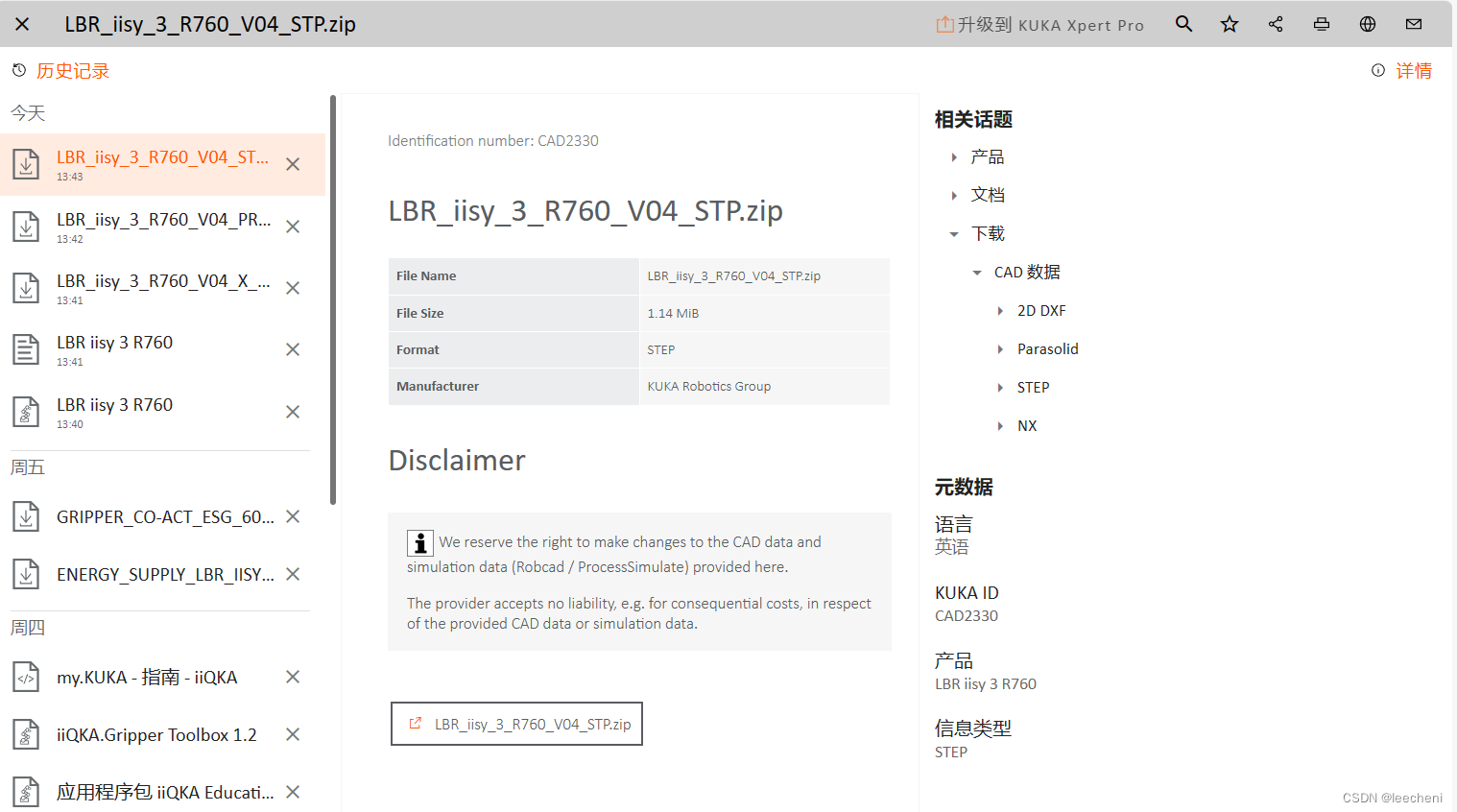
? ? 一般載都是這個step文件格式,其他的好像不太好用。coppeliasim導入格式用的是stl,需要用freeCAD打開重新轉換一下。下載下來后,很多都是一個整體,在freeCAD導入中,導入選擇要不勾選合并。
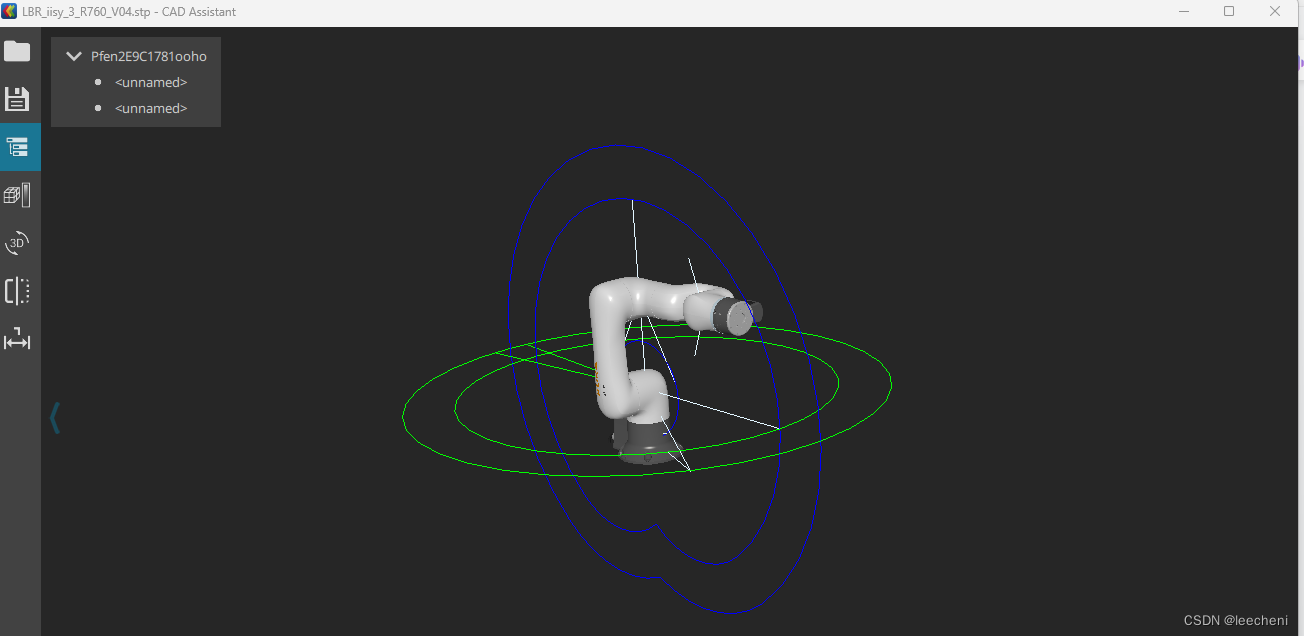
下載完用CAD Assisitant打開后是這個樣子的。
2.freeCAD導入與導出
剛導入進來后是這樣的,

對各個組件進行命名,我們只導出link0到link6,其他的先不管即可。
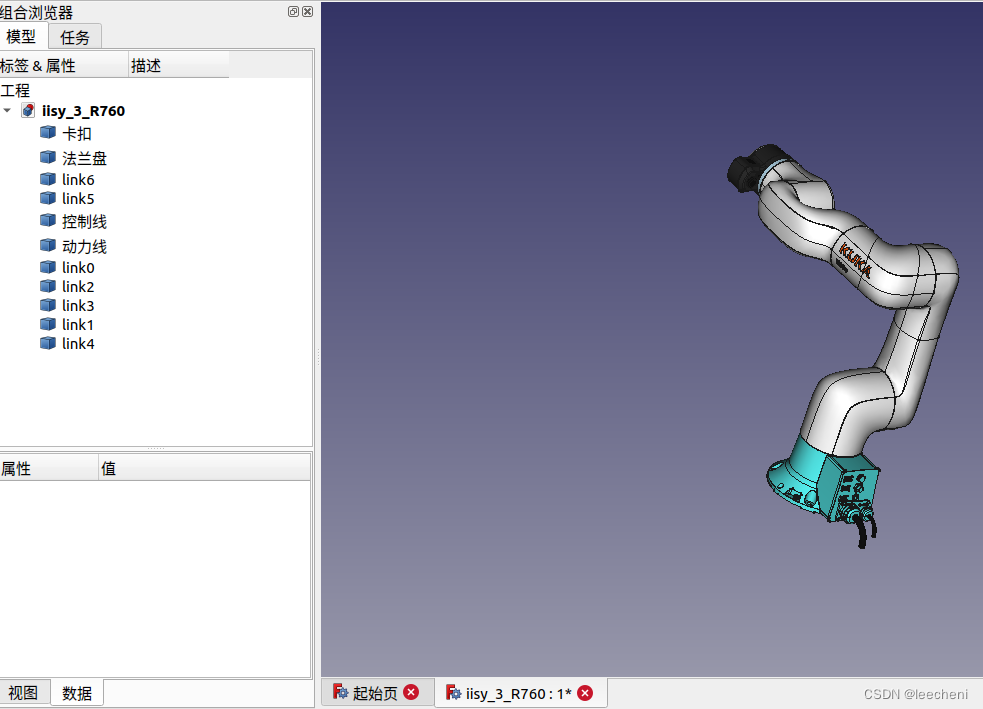
文件需要一個一個導出,我這一步是在Linux系統中操作的。
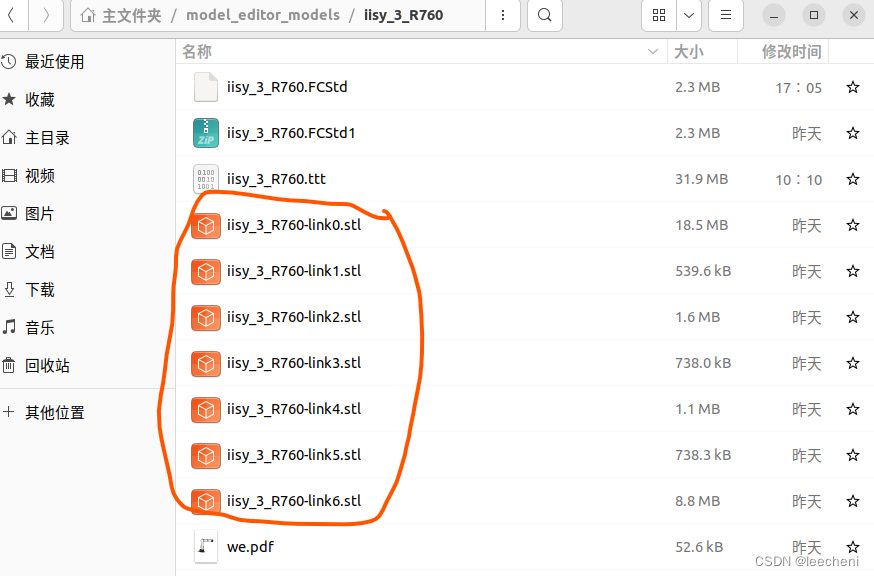
3.導入到coppeliasim中去
導入的時候是可以全選一起導入的

導入的時候的比例值不能選擇自動,應該修改為0.001,縮小一千倍,主要是freeCAD一般都是mm為單位,coppeliasim是使用m作為單位,相差了一千倍。
 ?
?
導入完就是這樣光禿禿的,沒有顏色了。

后面就是增加6個旋轉軸
最后的結果如下
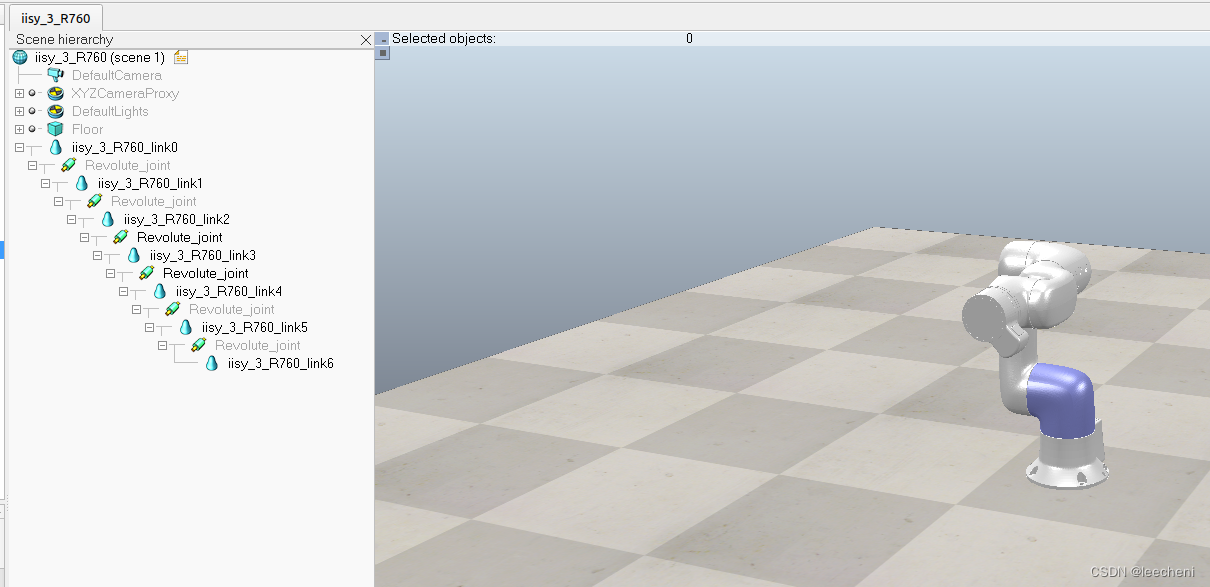
增加旋轉軸有一個很大的技巧,后面一節一個軸一個軸的示例。
4.增加旋轉軸
? ? ?freeCAD 要用0.20以上的版本,可以安裝工具集assembly4,低版本的試了一下,安裝不上。這個工具集里面的測量是可以測面中心的坐標值的。這個坐標值跟旋轉軸的位置是一樣的。

4.1增加一軸旋轉軸
在freeCAD中隱藏link1,使用裝配體4中的尺子進行測量旋轉軸位置

這個值(0,0,130.5)就是一軸旋轉軸的位置。
在coppeliasim中隱藏連桿1,步驟如下圖,這個不太好找,這個軟件中很多操作都是比較單一,冗余度差,需要這樣精確的一步一步去找。
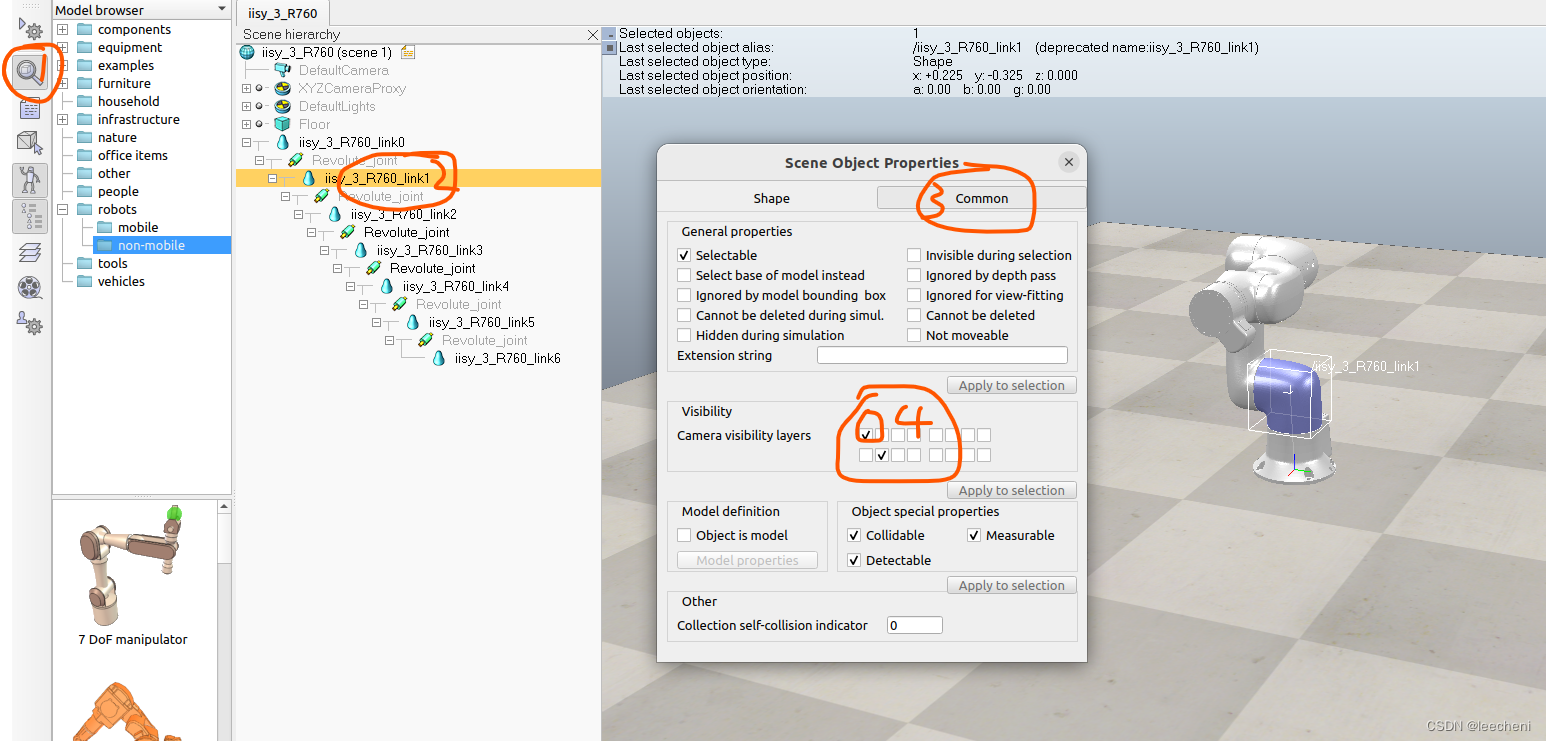 ?
?
?在空白處右鍵點擊,通過add->joint->revelute增加旋轉軸
?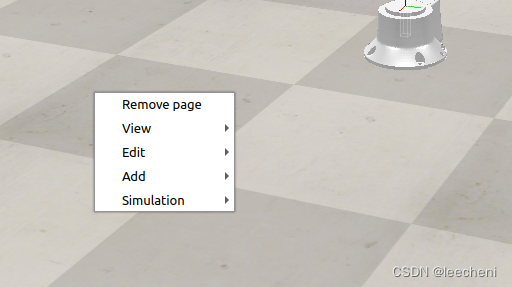
如下圖一步一步點擊,將移動這個位置的中填寫為在freeCAD中的取得的值。此處無需旋轉。
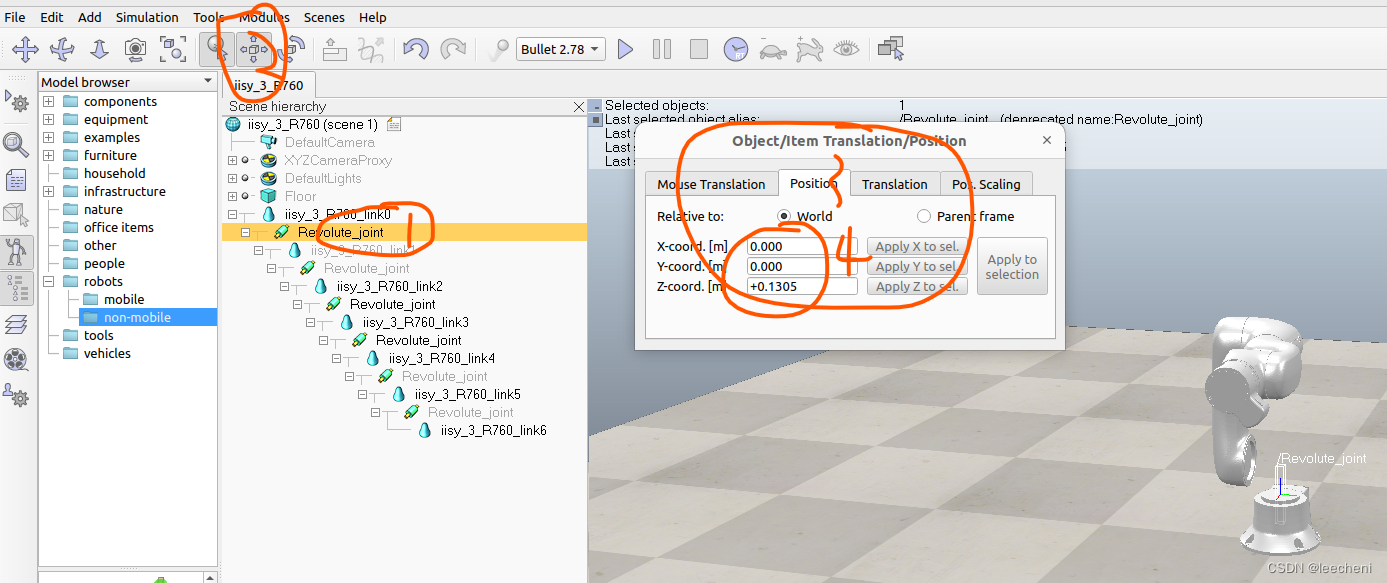 完成后將旋轉軸拖動到link0下掛到link0中,將link1拖動到旋轉軸上,下掛到旋轉軸上。
完成后將旋轉軸拖動到link0下掛到link0中,將link1拖動到旋轉軸上,下掛到旋轉軸上。
4.2增加二軸旋轉軸
????????在freeCAD中選擇二軸的一個圓面。坐標為(0,-90.5,215)注意這個值也要在coppeliasim中縮小一千倍,同樣是因為默認單位問題。
在coppeliasim中同樣這樣確定位置。
這個軸應該是對X旋轉90度,可以按下圖步驟試一下。
?正確后即可添加2軸旋轉軸,添加好后,將連桿和旋轉軸拖到一層層的下一級。
4.3增加三軸旋轉軸
在freeCAD中隱藏link3,使用裝配體中的卷尺如圖進行測量。得到坐標(0,-72,515)

在coppeliasim中隱藏link3,同樣選擇新建的旋轉軸,移動到上述坐標位置。方向也要一起調整。
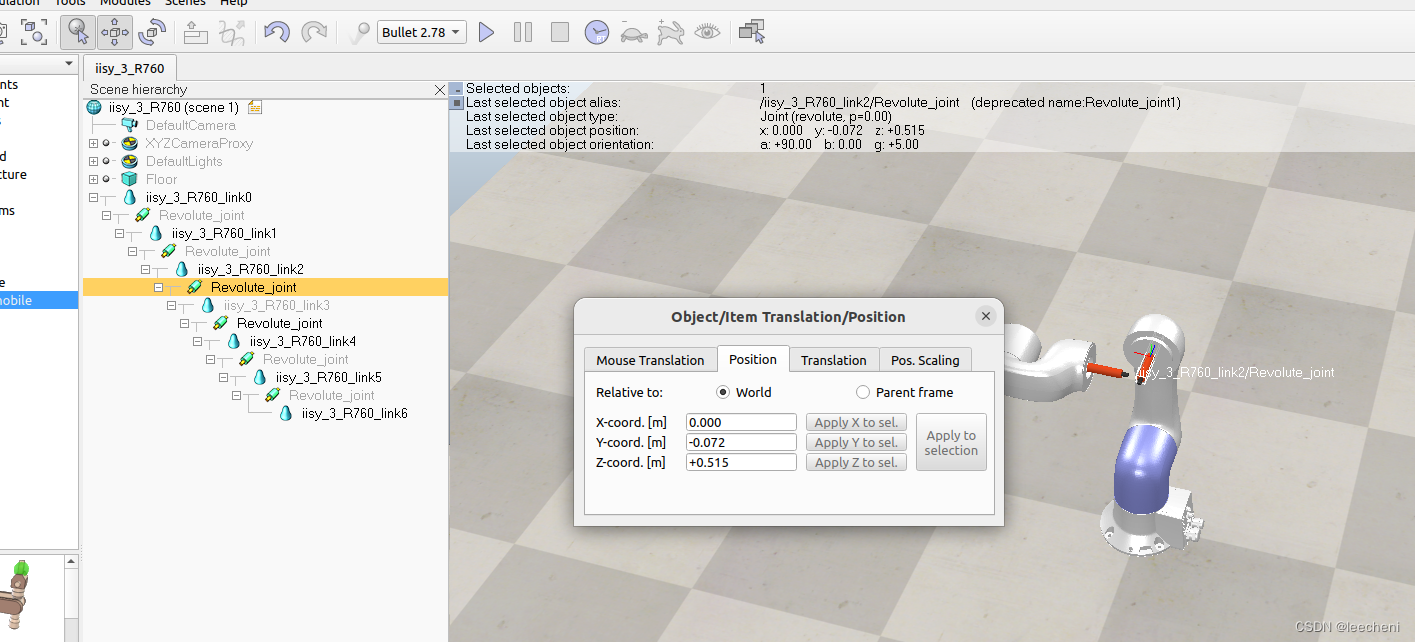
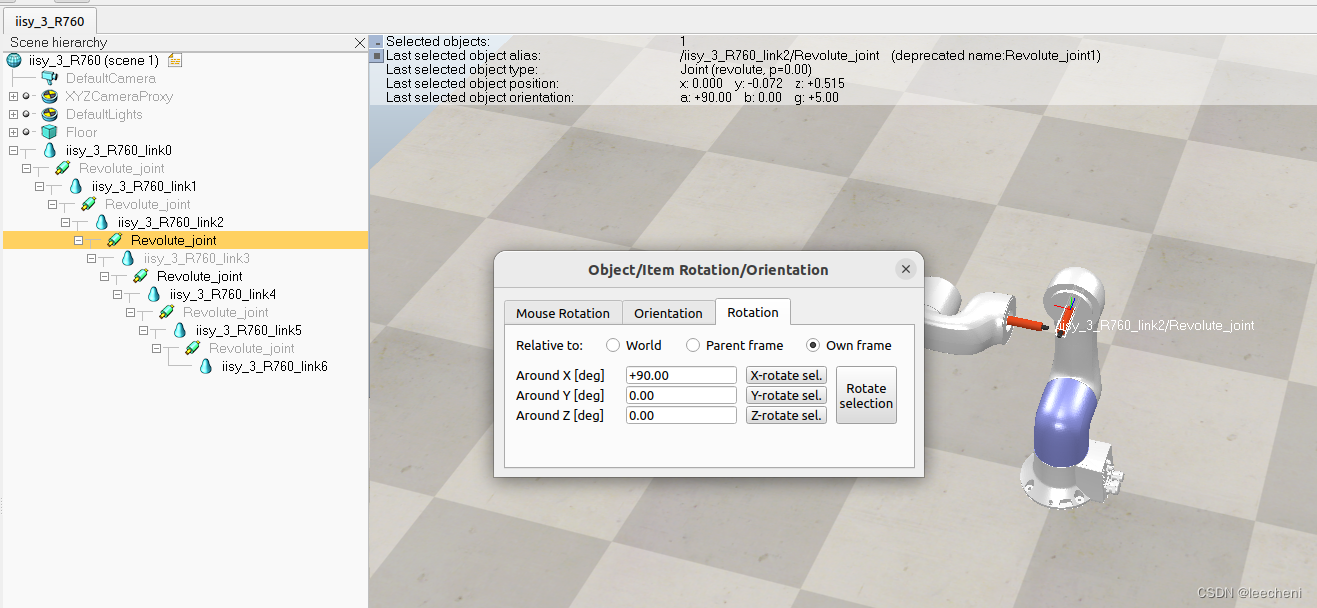
4.4增加四軸旋轉軸
如上面操作,獲得坐標(120.5,0515)。

一樣的操作,在coppeliasim中移動和旋轉軸
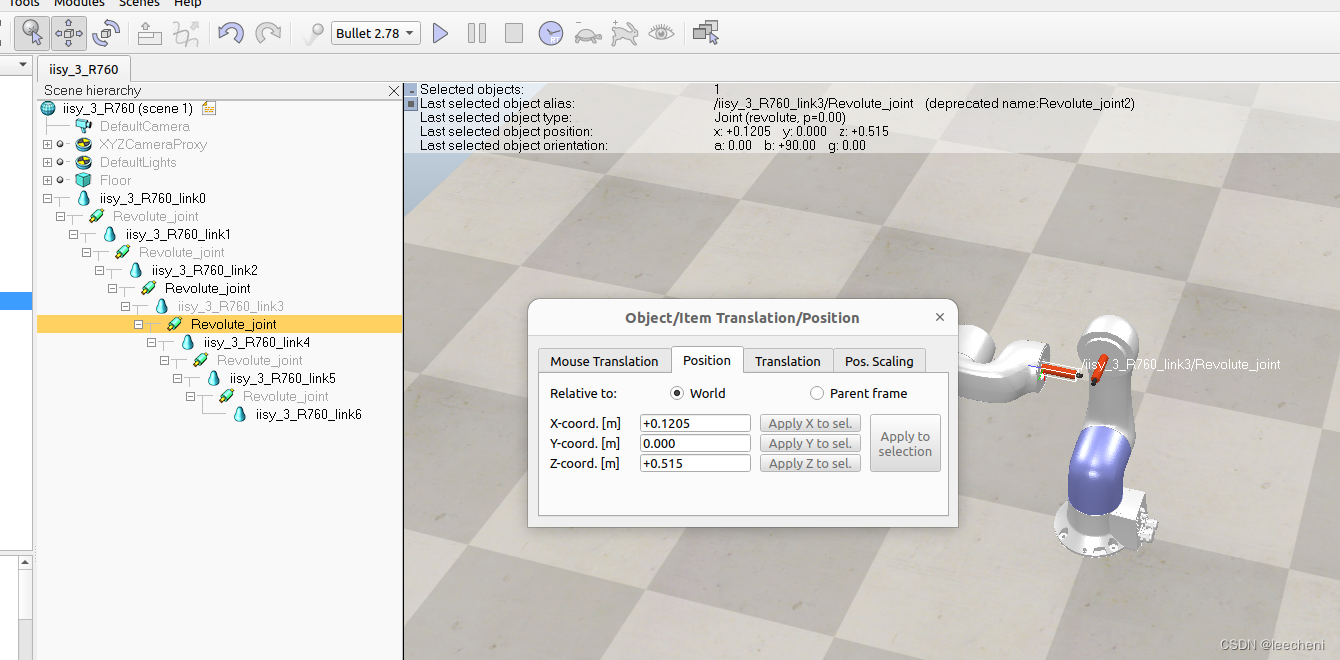
4.5 增加五軸旋轉軸
隱藏link5組件,得到5軸的旋轉軸坐標(300,56.5,515)

?同樣的進行調整旋轉位置和旋轉。一步步下掛關聯。
?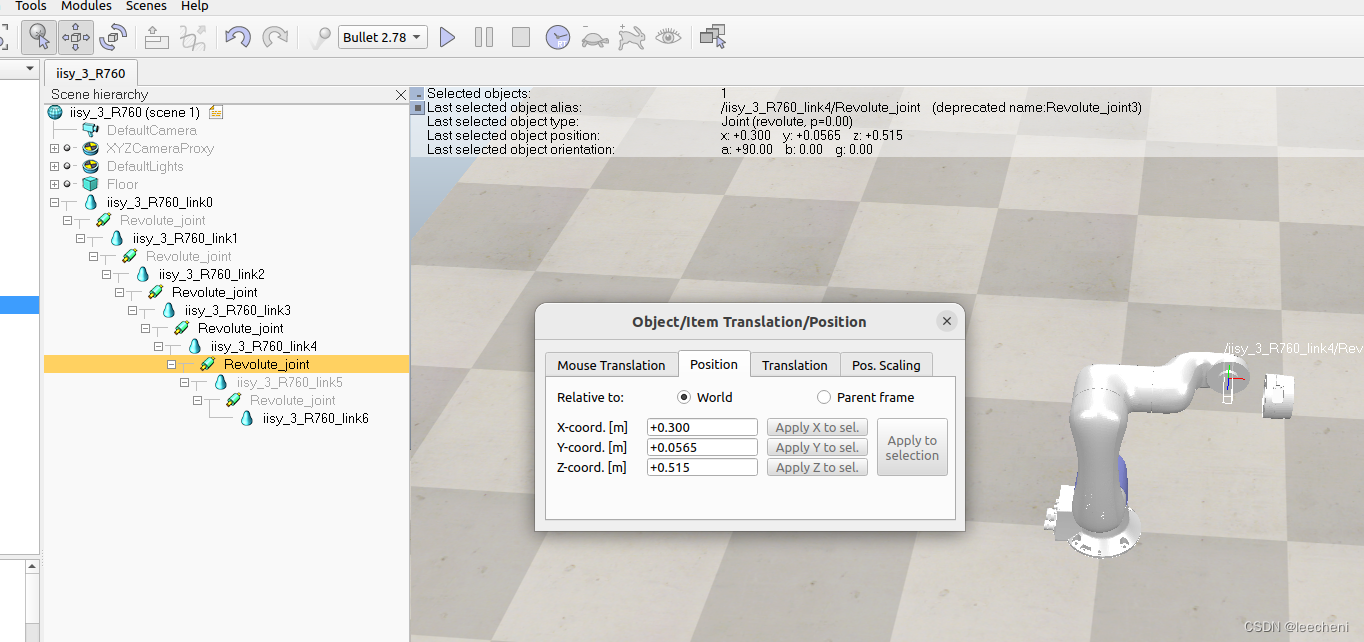
4.6增加六軸旋轉軸
點擊reset,重新點擊6軸的面,得到坐標(385.5,0,515)
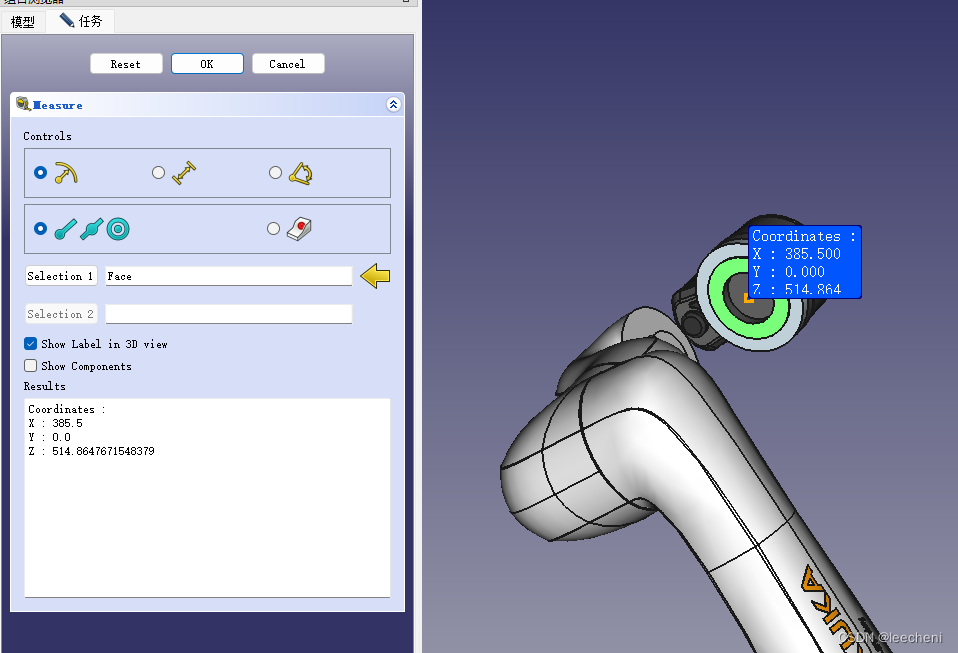
??同樣的進行調整旋轉位置和旋轉。一步步下掛關聯。至此完成了六個軸的旋轉軸增加。
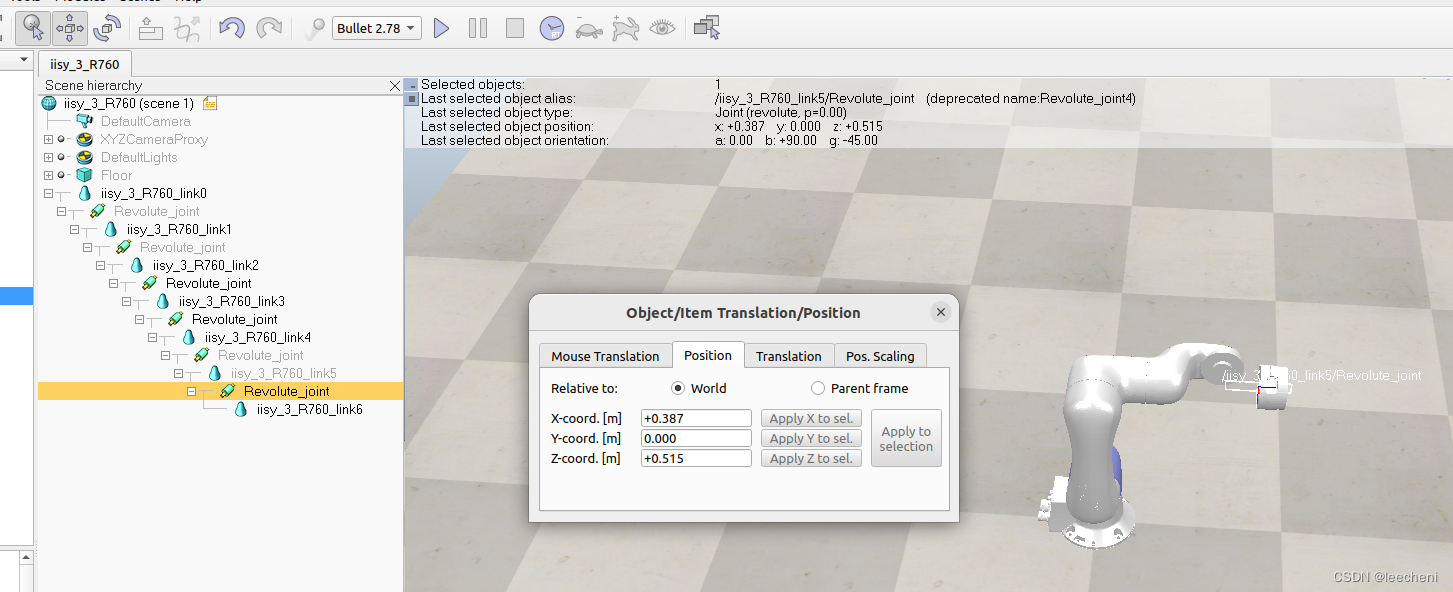
?5.測試一下是否正常
? ? ?分別點擊6個旋轉軸,選擇旋轉,用鼠標看是否可以拖動即可。可以拖動就是正常的。如果有些旋轉軸突出了,可以選擇隱藏。
? ?顏色也可以自己改一下。
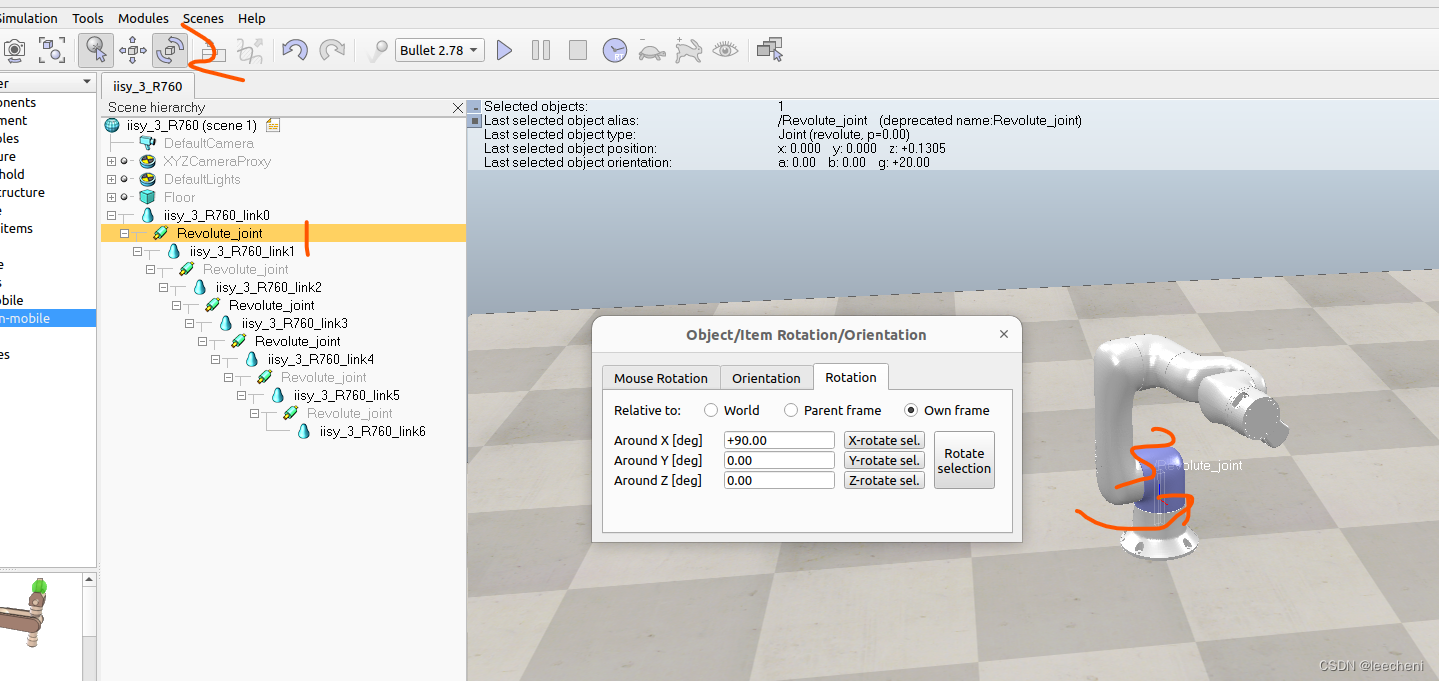

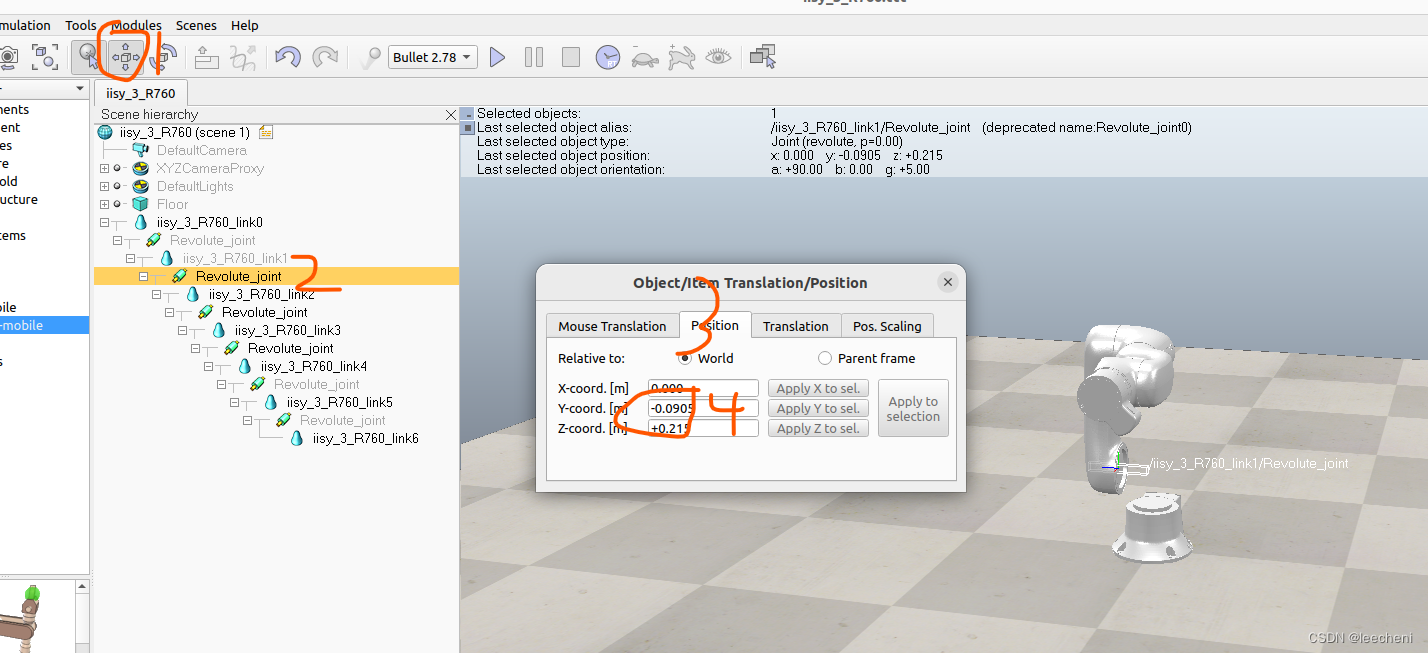







)

)
——云計算服務模型(特點,應用場景,優點和缺點,示例))






)


